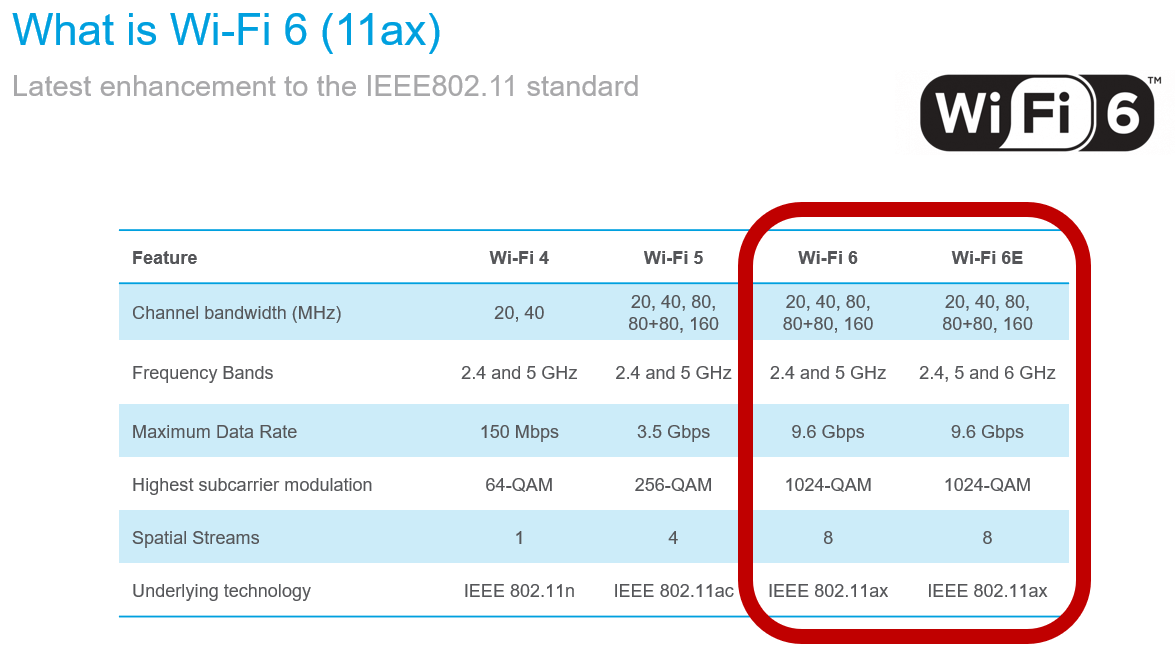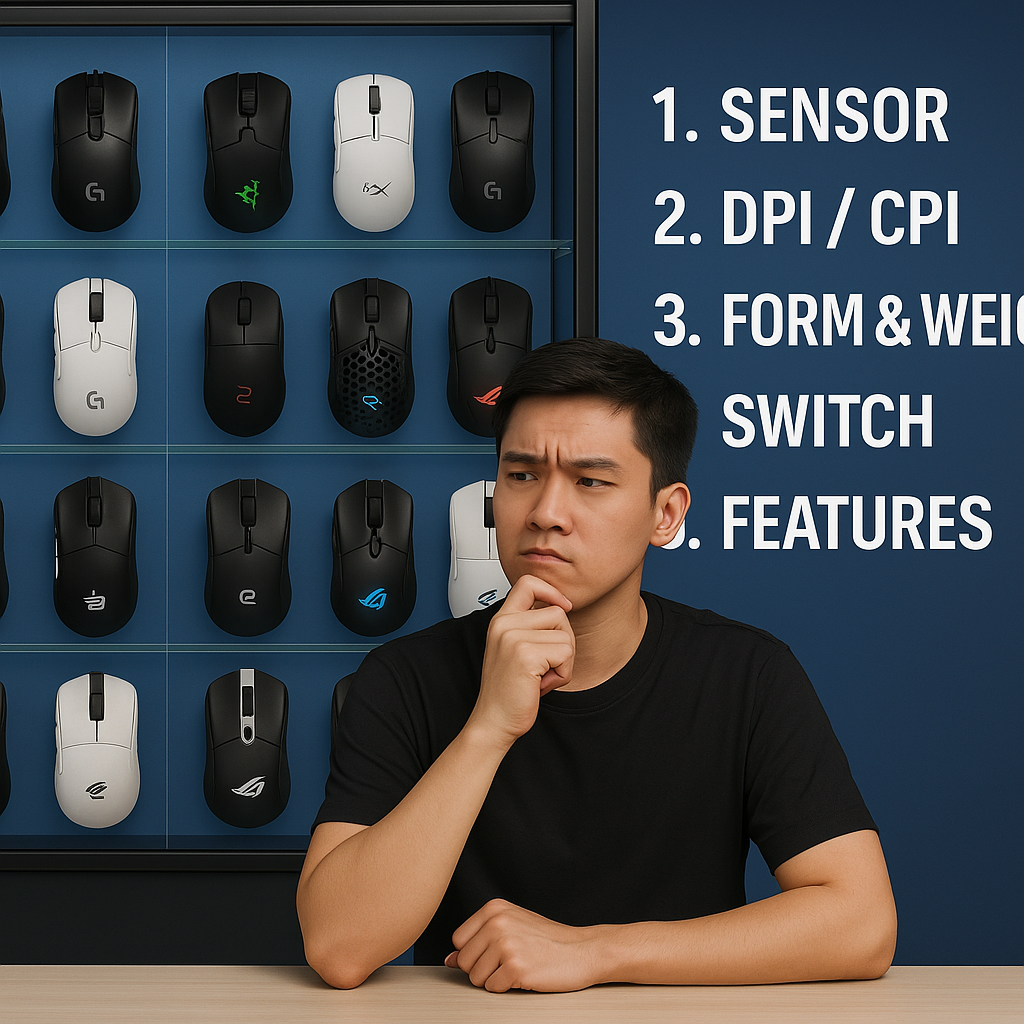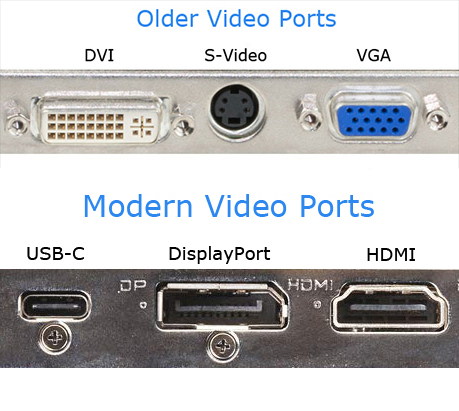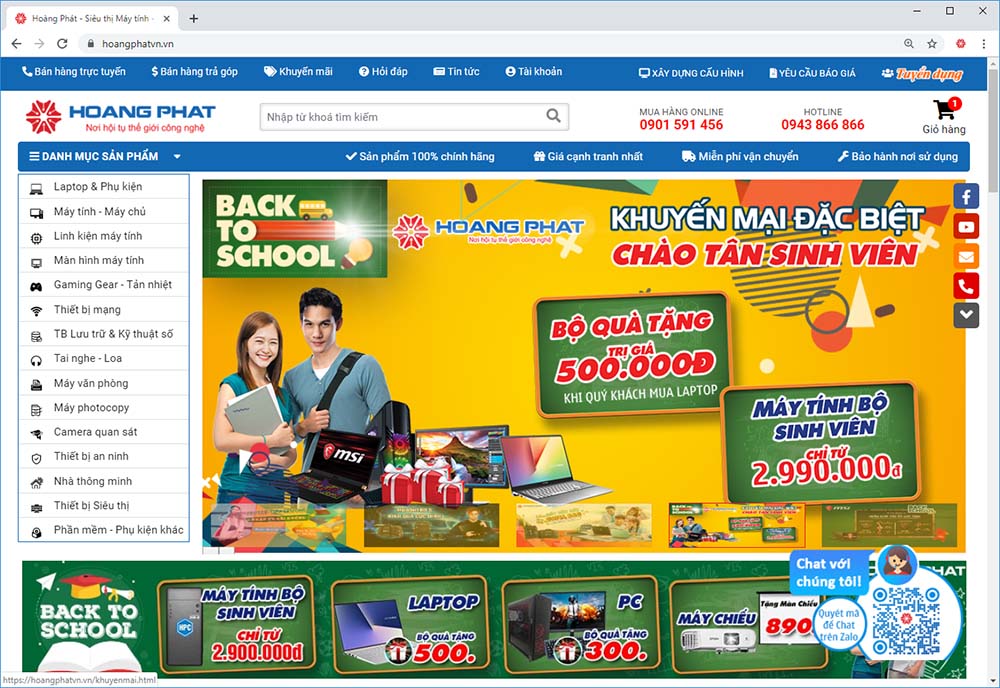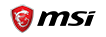Các chuẩn kết nối USB
CÁC CHUẨN KẾT NỐI USB
Chuẩn kết nối USB là gì? Có bao nhiêu loại kết nối USB? Chúng khác nhau như thế nào?
USB là viết tắt của từ tiếng anh Universal Serial Bus là một chuẩn kết nối tuần tự đa dụng cho rất nhiều thiết bị hiện nay. USB được phát minh vào năm 1996 do tổ chức USB Implementer Forum (USBIF) là tập hợp của các công ty hỗ trợ và phát triển USB.
USB dùng để kết nối các thiết bị ngoại vi với thiết bị như: máy tính- máy chủ, laptop, smartphone… được thiết kế dưới dạng các đầu cắm cho thiết bị theo chuẩn kết nối Plug - N - Play (cắm và chạy) với tính năng cắm nóng thiết bị (kết nối và ngắt kết nối không cần khởi động lại thiết bị).

Ngoài khả năng truyền tải dữ liệu, USB còn có khả năng truyền tải điện một chiều (DC).
Cùng với sự phát triển của khoa học công nghệ, USB đã được phát triển thêm nhiều chuẩn kết nối và chuẩn tốc độ để phù hợp với từng loại thiết bị kết nối và nhu cầu sử dụng của người tiêu dùng hiện nay. Hãy cùng Siêu thị máy tính Hoàng Phát tìm hiểu sâu về các chuẩn kết nối, chuẩn tốc độ của USB nhé!
I. Các chuẩn kết nối của USB:
Để có thể kết nối và phù hợp với thiết bị và mục đích sử dụng, USB sẽ có rất nhiều các chuẩn kết nối. Về cơ bản chúng được chia thành 3 chuẩn chính là: USB Type-A; USB Type-B và USB Type-C. Bên cạnh đó ta cũng có các định dạng nhỏ hơn của chuẩn này, đó là: Micro Type-A; Mini Type-A; Micro Type-B; Mini Type-B. Vậy các chuẩn kết nối này khác nhau như thế nào?
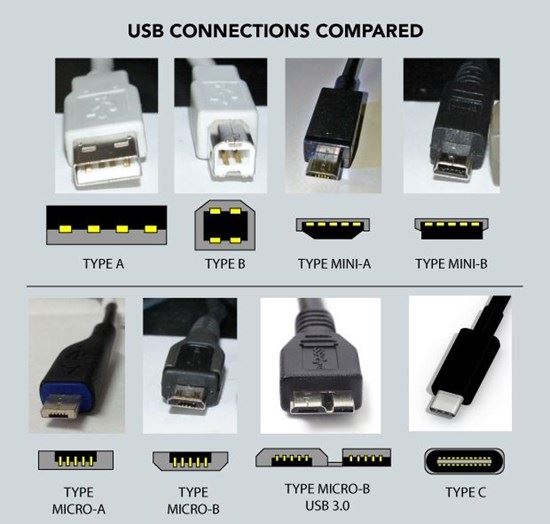
1. Chuẩn kết nối USB Type-A:
Đây là chuẩn kết nối USB thông dụng nhất hiện nay, thường được sử dụng và xuất hiện trên laptop, PC hay các thiết bị điện tử để truyền, nhận dữ liệu hoặc cung cấp năng lượng.

Thiết kế của chuẩn kết nối Type-A là một miếng nhựa, phía trên có các tiếp điểm bằng kim loại để kết nối truyền tải dữ liệu, điện năng. Phần bên ngoài hình chữ nhật được bọc bằng khung kim loại dát dẹt khiến Type-A có thể dễ dàng gỡ bỏ khỏi kết nối. USB Type-A chịu được nhiều lần cắm, tháo kết nối trong suốt thời gian sử dụng. Phần lãy kim loại giúp USB Type-A đảm bảo được kết nối chắc chắn, tốc độ truyền dẫn dữ liệu và khả năng truyền tải điện năng nhờ đó không bị gián đoạn.
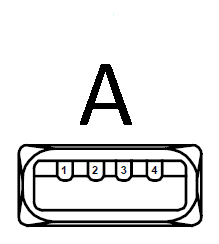
Chúng ta sẽ có 2 dạng cổng kết nối USB Type-A đó là Type-A Male (đầu đực thường đầu của cáp kết nối) và Type-A Female (đầu cái thường là cổng kết nối trên thiết bị).
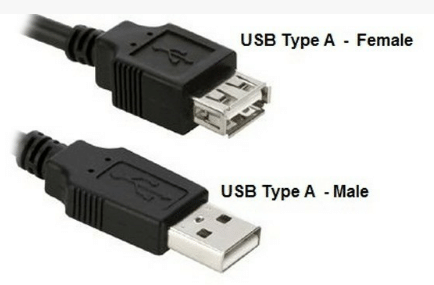
2. Chuẩn kết nối USB Type-B:
Khác với Type-A, chuẩn kết nối Type-B được sử dụng trên các thiết bị ngoại vi như máy ảnh, máy in, ...

Thiết kế của Type-B có hình dạng vuông vát góc ở 2 đầu kết nối. Giống với Type-A, Type-B sử dụng các mấu ở đầu USB và các lãy nhỏ bên trong để cố định kết nối. Các chân pin được bố trí khác với Type-A để phù hợp với mục đích sử dụng.
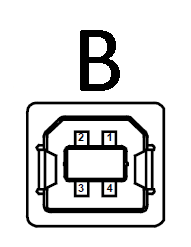
Cũng như ở kết nối Type-A chúng ta cũng sẽ có Type-B Male và Type-B Female. Do thường sử dụng để kết nối giữa máy tính và các thiết bị ngoại vi, nên sợi cáp thường có thiết kế Type-A to Type-B.

3. Chuẩn kết nối Micro USB Type-A
Chuẩn kết nối này thường xuất hiện trên các thiết bị di động như điện thoại, máy ảnh, gps,máy mp3 … Micro USB Type-A đi kèm tính năng OTG (On-The-Go tính năng cho phép điện thoại, máy tính bảng trở thành máy chủ để kết nối các bộ phận ngoại vi).

Micro USB Type-A được thiết kế nhỏ gọn với 5 chân pin phía trong, khung kim loại bao phía ngoài và 2 lãy ở một bên mặt giúp kết nối ổn định, chắc chắn. Số chân pin của các chuẩn Micro USB nhiều hơn 1 pin là do tính năng nhận diện kết nối OTG ở các chuẩn này. Ở kết nối OTG, pin ID được thêm mới vào để nhận diện thiết bị chủ và thiết bị ngoại vi. Theo đó, phần đầu cáp kết nối với thiết bị chủ pin ID được nối với chân pin GND còn ở đầu cáp kết nối với thiết bị ngoại vi thì pin này không được kết nối đến đâu cả. Điểm ưu việt của thiết kế này là cho phép phân biệt thiết bị chủ và thiết bị ngoại vi.
4. Chuẩn kết nối Micro USB Type-B
Tương tự Micro USB Type-A nhưng Type-B xuất hiện nhiều hơn trên các thiết bị di động và điện thoại cá nhân đời mới hiện nay. Về thiết kế Type-B khác Type-A đôi chút về đầu cắm vát phần trên, bên trong vẫn là 5 chân pin kết nối nhỏ gọn và phần chân lãy kim loại giúp kết nối thêm chắc chắn ở mặt đối diện còn lại. Tốc độ truyền tải của 2 chuẩn kết nối là tương tự nhau là 480 Mbps và có tính năng OTG.

5. Chuẩn kết nối Mini USB Type-B (4 & 5 chân pin)
Nhược điểm của USB Type-B là có kích thước quá lớn, không phù hợp với các thiết bị điện tử cá nhân nhỏ gọn như PDA, máy ảnh kỹ thuật số và điện thoại di động.
Do đó nhà sản xuất đã thu nhỏ lại và cho ra đời chuẩn kết nối Mini USB Type-B với hình dạng nhỏ hơn và được vát nhỏ đi ở phần mặt trên của cổng kết nối. Thiết kế mặc định sẽ là 5 chân pin có kích thước to hơn phiên bản 4 pin trên các mẫu máy ảnh kỹ thuật số.


Chuẩn kết nối Mini USB Type-B này xuất hiện khá nhiều trên các thiết bị di động trước đây. Hiện tại thì chúng không còn được sử dụng quá nhiều trên các thiết bị điện tử nữa.
6. Chuẩn kết nối USB Type-C
Kết nối USB-C hay USB Type-C là chuẩn kết nối USB mới nhất hiện nay. Thiết kế của Type-C cực kỳ tiên tiến so với các chuẩn kết nối trước. Kích thước đầu cắm của Type-C khá nhỏ gọn chỉ tương đương với Micro USB. Với 2 mặt đầu cắm tương tự nhau, không phân biệt mặt trên mặt dưới, người sử dụng không còn phải mất công để phân biệt chính xác mặt cắm nữa.
Đặc biệt các nhà sản xuất rất ưa chuộng kích thước nhỏ gọn của USB Type-C, vì nó giúp các sản phẩm di động mỏng hơn phù hợp với thị hiếu của người tiêu dùng hiện nay.

Hơn nữa, nhờ tốc độ truyền tải dữ liệu lên tới 10GBps cùng điện áp đầu ra có thể lên tới 20V, 100W nên USB Type-C có thể được tích hợp và sử dụng làm cổng kết nối All in one (tất cả trong một). Tiêu biểu là Apple đã sử dụng cổng kết nối USB Type-C để thay thế toàn bộ cổng kết nối trên Macbook trong các phiên bản mới nhất.
Ngoài ra, USB Type-C có thể tích hợp thêm công nghệ hỗ trợ người sử dụng, tiêu biểu là công nghệ Thunder Bolt. Với công nghệ Thunder Bolt này, người dùng có thể:
- Truyền tải dữ liệu với tốc độ lên tới 40 Gbps
- Xuất hình ảnh ra 2 màn hình 4K tần số quét 60Hz
- Sạc điện thoại và hầu hết các laptop với nguồn điện lên tới 100Wh
- Kết nối Laptop với một GPU gắn ngoài để tăng hiệu năng.

Cùng với sự ra đời của ThunderBolt 3 , Người sử dụng sẽ có tất cả các tính năng trên chỉ với một USB Type-C.
II. Về CHUẨN TỐC ĐỘ của USB:
USB 1.0
Xuất hiện từ năm 1996, USB 1.0 là chuẩn tốc độ kết nối đầu tiên của USB với tốc độ chỉ đạt 12MBps. Hiện tại chúng ta sẽ rất khó bắt gặp được thiết bị còn sử dụng USB 1.0 vì tất cả các thiết bị hiện tại đều sử dụng các cổng kết nối USB từ 2.0 trở lên.

USB 2.0
Ra đời vào khoảng tháng 4 năm 2000, với tốc độ truyền tải dữ liệu 480Mbps, USB 2.0 khi đó được coi là cả một cuộc cách mạng với tốc độ nhanh gấp 50 lần so với USB 1.x. Tuy nhiên với sự xuất hiện của USB 3.0 cho tốc độ vượt trội thì chuẩn USB 2.0 đang được thay thế dần.

Người sử dụng vẫn sẽ bắt gặp USB 2.0 trên rất nhiều các thiết bị công nghệ hiện nay do USB 2.0 có giá thành rẻ và hỗ trợ nhiều định dạng kết nối như: mini, micro cùng với tính năng OTG. Các cổng USB 2.0 trên các mainboard, các thiết bị công nghệ thường có màu đen.
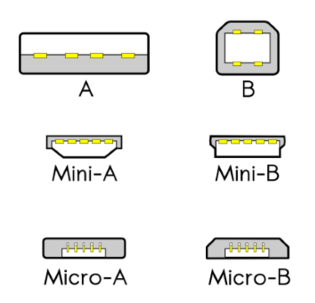
USB 3.0
Là tiêu chuẩn tốc độ truyền tải dữ liệu hiện tại dành cho USB, USB 3.0 có tốc độ nhanh hơn nhiều so với USB 2.0 lên đến 5Gbps. Kể từ khi ra đời vào những năm 2012 cho tới nay, hầu hết các máy tính đều có ít nhất một cổng USB 3.0. Thông thường các cổng USB 3.0 thường được sơn màu xanh nước biển để dễ dàng nhận biết hoặc kèm theo ký hiệu SS (viết tắt cho Super Speed) bên cạnh. USB 3.0 cũng thường được sử dụng nhiều để kết nối cho các ổ cứng gắn ngoài.

USB 3.1
Là chuẩn tốc độ mới nhất hiện nay, USB 3.1 có 2 loại:
- USB 3.1 Gen 1: Về cơ bản thì khá giống như USB 3.0 với tốc độ tối đa của nó vẫn ở mức 4.8 - 5 Gbps nhưng chỉ "nhỉnh" hơn chút về hiệu năng.
- USB 3.1 Gen 2 có tốc độ truyền tải dữ liệu lên đến 10Gbps, gấp đôi so với USB 3.0 / 3.1 gen 1. USB 3.1 gen 2 còn được cải tiến khả năng xử lý tín hiệu để phần dữ liệu bị dôi ra (overhead) trở nên nhỏ hơn, tức là tiết kiệm dung lượng khi truyền đi hơn so với thế hệ cũ. Để nhận diện USB 3.1 gen 2 thường đi kèm với dòng chữ SuperSPEED+

Khi được kết hợp với chuẩn kết nối USB Type-C, người dùng sẽ vừa có một cổng truyền tải dữ liệu tốc độ lại vừa có một cổng sạc cho thiết bị cực kỳ tiện lợi. Thậm chí cổng USB Type-C 3.1 còn có thể xuất hình ảnh ra các cổng Display Port và HDMI một cách dễ dàng.
Chính vì vậy các nhà sản xuất đang dần chuyển các cổng kết nối đời cũ sang cổng kết nối USB 3.1. Nhưng do chi phí và giá thành khá đắt đỏ nên, cổng kết nối này khá khó tiếp cận với đại đa số người dùng.
Bài viết liên quan